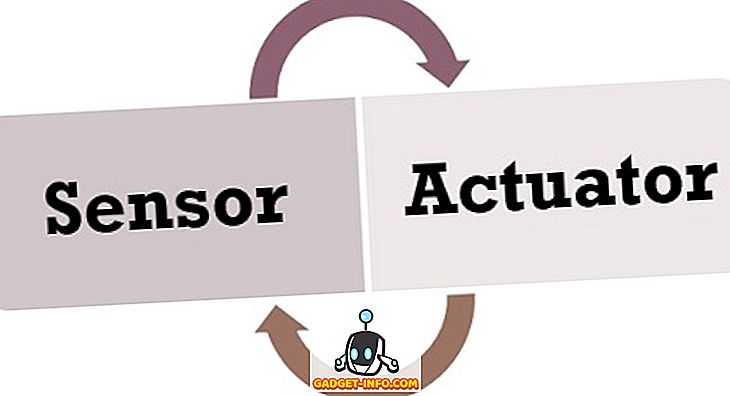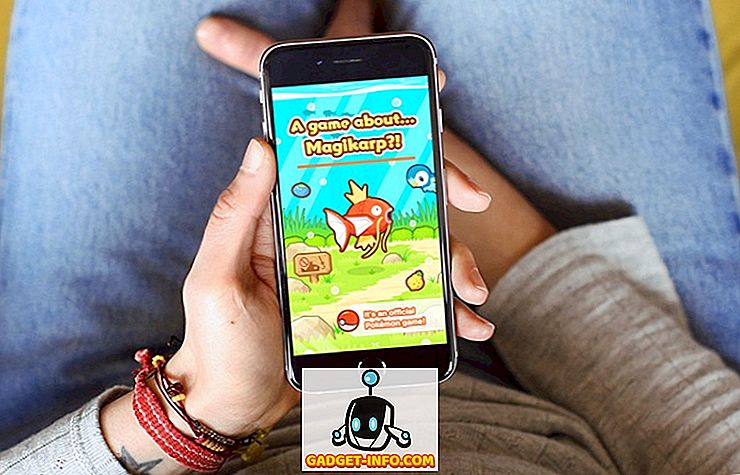Kuinka monta kertaa tämä on tapahtunut sinulle: asetat salasanan Excel-laskentataulukkoon tai työkirjaan ja unohdat sen? Tai pahempaa, henkilö, joka määrittää laskentataulukon salasanan, ei enää toimi kanssasi ja sinulla on laskentataulukko, jota et voi enää muokata. Mitä sinä teet? Helppo, käytä Excel-salasanan poisto-ohjelmaa.
Tämä ohjelma ei poista salasanoja, jotka määritetään laskentataulukon avaamisen yhteydessä. Jos et pysty avaamaan tiedostoa, koska se pyytää salasanaa, tämä ohjelma ei auta sinua. Tämän ohjelman tarkoituksena on poistaa Suojausarkin tai Suojaa työkirjan komennot asettama salasana Excelissä.
Vapaa versio voi poistaa nämä salasanat Excel 2007: lle ja Excel 2010: lle. Jos haluat poistaa salasanat Excel 2013: sta tai Excel 2016: sta, sinun on ostettava PRO-versio, joka on tällä hetkellä 28 dollaria.
Lataa Excel-salasanan poistajan ilmainen versio tästä linkistä //www.straxx.com/free-excel-password-remover-2012/. Ladatun tiedoston pitäisi näyttää tältä:

Avaa sitten salasanalla suojattu työarkki tai työkirja. Kun salasanalla suojattu arkki on auki, avaa salasana.xla- apuohjelma napsauttamalla. Sinun pitäisi saada tällainen varoitus:

Jos saat toisen viestin, sinun täytyy todennäköisesti alentaa tietoturva-asetuksia Excelissä. Jos nykyiset asetukset ovat korkeat, aseta ne keskitasolle. Kun olet napsauttanut Ota makrot käyttöön, saat ponnahdusikkunan, jossa makro ladataan:

Kun olet saanut ponnahdusikkunan, siirry Exceliin valitsemalla Työkalut ja napsauta Poista työkirja ja Poista suojaus. Sinun pitäisi saada ponnahdusikkuna, kun laskentataulukko on suojaamaton:

Sen vuoksi Excel-työkirjan tai laskentataulukon pitäisi olla nyt suojaamaton. Sinun pitäisi pystyä katsomaan ja muokkaamaan laskentataulukon tai työkirjan sisältöä. Saat lisää vinkkejä Excel-salasanan rikkomisesta tai rikkomisesta, joten tarkista edellinen viesti sisarissani.